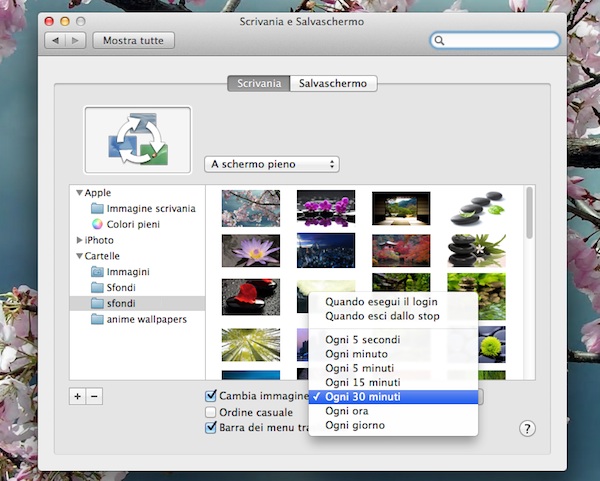
Siete tipi poco abitudinari? Allora avere sempre lo stesso sfondo sul desktop del PC vi avrà sicuramente stancato! Vi piacerebbe avere la possibilità di cambiare sfondo a rotazione? Se la cosa vi interessa, seguendo la piccola guida che segue, potrete riuscirci in pochi e semplici passaggi.
Cominciamo questo rapido tutorial su come cambiare sfondo a rotazione parlando dei PC che hanno come sistema operativo Windows 7 o Windows 8:
- La prima cosa da fare è andare sul desktop, cliccare col tasto destro del mouse su un punto vuoto dello schermo e selezionare la voce Personalizza dal menu contestuale.
- A questo punto, vedrete visualizzate le impostazioni relative all’aspetto del vostro Windows.
- Ora cliccate sulla dicitura Sfondo del desktop che trovate in fondo alla pagina e aspettate che la nuova schermata venga caricata.
- Sono già presenti diverse foto di sfondo precaricate da Windows ma, se alcune di queste non fossero di vostro gradimento, potrete aggiungerne altre che più vi aggradano, semplicemente cliccando sul tasto Sfoglia.
- A questo punto, mettete un segno di spunta sulle immagini che avete scelto per comparire a rotazione sul vostro desktop e decidete il tempo che deve intercorrere tra una immagine e l’altra. Il tempo può variare da un minimo di 10 secondi ad un massimo di 24 ore. Alla fine delle operazioni, per confermare il tutto cliccate sul pulsante Salva Modifiche.
Ora invece vediamo come cambiare sfondo a rotazione sul desktop dei Mac, la procedura è valida per tutte le versioni di OS X.
- Per prima cosa dovete recarvi in Preferenze di Sistema e cliccare su Scrivania e Salvaschermo.
- Adesso cliccate sul pulsante + e selezionate la cartella con gli sfondi che volete applicare a rotazione.
- Dovete poi mettere la spunta sulla voce Cambia immagine e impostare il tempo che volete intercorra tra una immagine e l’altra (predefinito, c’è un intervallo di tempo di 30 minuti tra un’immagine e l’altra ma potrete variarlo a vostro piacimento).
- Spuntando la casella ordine casuale gli sfondi verranno selezionati a caso.
